Nel seguente articolo, ti mostreremo come copiare da Cutbuffer e Gnome Clipboard a Nano editor. I comandi sono stati testati su Ubuntu 20.04 Terminale LTS.
Copia da Cutbuffer a Nano
Per marchio (seleziona) il testo nell'editor Nano, posiziona il cursore all'inizio del testo e usa la seguente scorciatoia.
Ctrl+6O
Alt+aQuindi utilizzare i tasti freccia per contrassegnare il testo in avanti o indietro. Per deselezionare il testo, usa di nuovo le stesse scorciatoie.
Per taglio il testo contrassegnato nell'editor Nano e salvalo in Cutbuffer, usa la seguente scorciatoia:
Ctrl+KSe devi tagliare l'intera riga di testo a partire dalla posizione corrente del cursore, premi Ctrl+K senza contrassegnare il testo.
Per copia il testo contrassegnato nell'editor Nano e salvalo in Cutbuffer, usa la seguente scorciatoia:
Alt+^O
Alt+6Per copia il testo salvato da Cutbuffer a Nano, posizionare il cursore nella posizione richiesta e utilizzare la seguente scorciatoia:
Ctrl+uIncollerà il testo copiato nell'editor nano.
Nota: Il testo copiato in Cutbuffer può essere solo incollato dentro l'editor Nanono sessione corrente. Inoltre, tieni presente che, quando chiudiamo l'editor Nano, il buffer di taglio viene svuotato.

Copia dagli Appunti a Nano
Quando copi un testo ovunque all'interno del desktop utilizzando il menu di scelta rapida del mouse o utilizzando Ctrl+Shift+c, questo testo non viene salvato in Cutbuffer. Invece, è stato salvato negli appunti di Gnome.
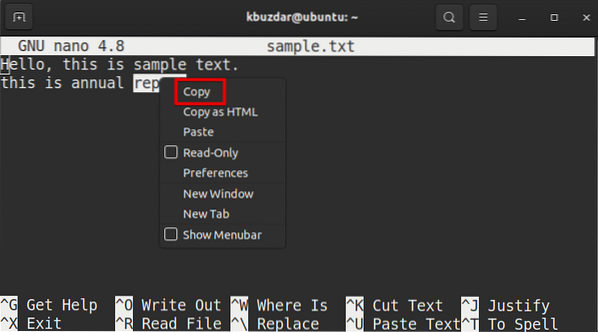
Per incollare il testo copiato dagli appunti di Gnome nell'editor Nano, usa la seguente scorciatoia:
o
Usa il menu di scelta rapida del mouse per incollare questo testo nell'editor Nano.
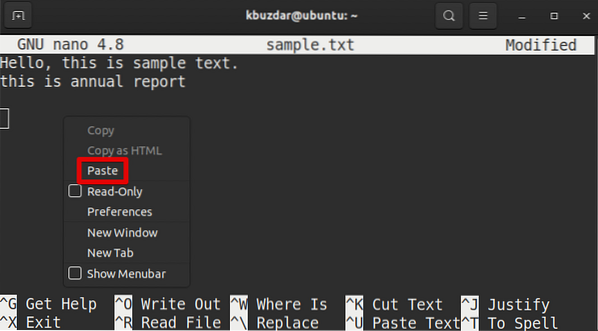
Nota: Il testo copiato negli appunti di Gnome può essere incollato in qualsiasi programma o finestra incluso l'editor Nano.
 Phenquestions
Phenquestions

